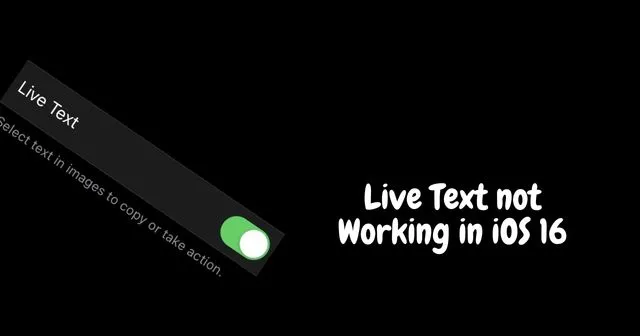
Fungerer ikke Live Text i iOS 16 på iPhone? Sjekk deretter denne veiledningen for å få noen feilsøkingstips for å få funksjonen til å fungere igjen. Med Live Text aktivert på iPhone, kan du velge og kopiere tekst fra alle bilder du ser på iPhone. Du kan bruke den tilsvarende teksten med bildet for å vite mer om det eller et annet relatert element.
Hvis Live Text ikke fungerer for din iPhone, kan det hende at den aktuelle modellen ikke støtter funksjonen. Med mindre du aktiverer Live Text-funksjonen, kan du heller ikke bruke den. Det kan være en midlertidig feil som forårsaker noen få funksjoner, inkludert Live Text.
Beste tips for å fikse levende tekst som ikke fungerer i iOS 16
Her er de ulike feilsøkingstipsene du kan implementere.
1. Aktiver Live Text-funksjonen
Vanligvis er Live Text-funksjonen uthevet av to blå pekere som omslutter det valgte tekstsegmentet på et bilde. For å bruke funksjonen må du aktivere den fra de generelle innstillingene til iOS 16.
- Start Innstillinger > Generelt og trykk på den.
- Naviger til Språk og region og trykk på den.
- Deretter bla til Live Text og trykk på bryteren ved siden av den for å aktivere funksjonen.

2. Start iPhone på nytt
En obligatorisk enkel feilsøkingsmetode for enhver teknisk feil er å starte iPhone på nytt.
- Trykk lenge på sideknappen for å starte avslutningen.
- På neste skjerm trykker du på Skyv for å slå av .

- Etter noen sekunder trykker du på strømknappen igjen for å slå på iPhone.
- Nå får du tilgang til kamerarullen og åpne et hvilket som helst bilde.
- Trykk lenge på tekstdelen på et hvilket som helst bilde og se om det blir uthevet av de blå pekerne. Hvis den gjør det, betyr det at funksjonen nå fungerer.
3. Støtter iPhone Live Text?
Hvis iPhone-en din er lastet med et A12 Bionic-brikkesett eller nyere versjoner av prosessoren, støttes Live Text på den. Mer presist, Live Text-funksjonen i iOS 16 er tilgjengelig for iPhone 11/12/13/14, iPhone SE 2nd/3rd Gen, iPhone XR og iPhone XS/XS Max.
4. Endre iPhone-språket
Live-teksten støttes bare for noen få språk, inkludert kinesisk, fransk, italiensk, portugisisk, tysk og engelsk . Hvis teksten på bildet ikke er noen av de støttede språkene, vil ikke funksjonen fungere.
Prøv å endre språket til et av de støttede språkene. Her er hvordan du gjør det.
- Gå til Innstillinger > Generelt > Språk og region.
- Trykk på Legg til språk .
- Still inn det støttede språket.

- Sjekk nå om Live Text fungerer eller ikke.
5. Tving lukking av appen og start på nytt
Hvis du ikke kan velge en tekstdel fra bildet i en app, må du tvinge lukkingen.
- Start appbytteren ved å trykke to ganger på iPhones berørings-ID.
- For iPhones uten Touch ID, sveip opp fra bunnen og stopp på midten av skjermen for å få frem appbytteren.
- Naviger til den motstridende appen, hold og sveip opp appkortet for å lukke det.
- Start appen på nytt.
6. Tilbakestill alle innstillinger på iPhone
Hvis ingen av de ovennevnte tipsene og triksene fungerer for å fikse live-teksten i iOS 16, kan du tilbakestille iPhone til fabrikkstandard. Her er fremgangsmåten for det.
Før du starter, vil jeg advare deg om at en total tilbakestilling vil slette alle dataene på iPhone. Du kan sikkerhetskopiere den til iCloud eller PC-en din via iTunes.
- Start Innstillinger -appen.
- Trykk på Generelt > Overfør eller Tilbakestill iPhone .

- Trykk deretter på Tilbakestill og velg Tilbakestill alle innstillinger fra de forskjellige tilgjengelige tilbakestillingsalternativene.

- Skriv inn passordet til iPhone når du blir bedt om det.
- Trykk på Tilbakestill alle innstillinger igjen for å fortsette.
Sett opp enheten og aktiver Live Text når den starter på nytt etter at tilbakestillingsprosessen er over.
Innpakning
For raskt å finne informasjon på et bilde, er Live tekst en flott funksjon. Det sparer deg for tid fra separat å bruke søkemotoren for å se etter den samme informasjonen. Jeg er sikker på at feilsøkingstipsene i denne veiledningen vil hjelpe deg med å fikse Live Text-problemet.




Legg att eit svar